win10无线打印机怎么连接电脑?win10无线打印机的安装方法
打印机这个设备在我们的生活中已经和电脑一样的普遍了,随着大众需求的增加,越来越多的打印机被研发出来。由于大家对无线概念的向往,近几年出现了很多的无线打印机。这种打印机在使用的时候很方便,不需要在连接了,但是在安装的时候却难倒了大批的用户。小编之前也有使用过无线的打印机,最近在更换了win10系统之后还需要重新设置一下,于是小编就想借此机会给大家演示一下安装的方法,不会安装的朋友快来看看小编是如何安装的吧!
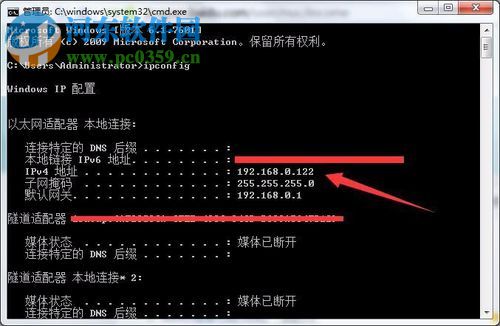 win10无线打印机的安装方法
win10无线打印机的安装方法1、打开电脑之后使用鼠标单击左下角的开始菜单,然后点击设置按钮进入其中的“设备”界面!
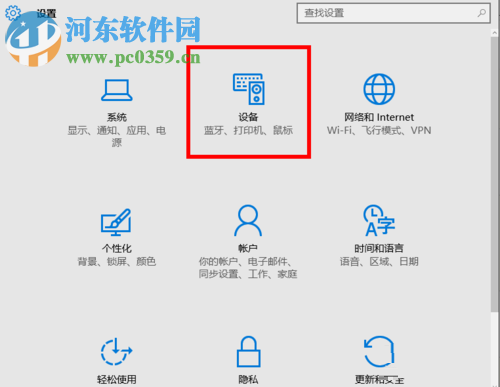
2、进入设备设置界面之后,单击下图红色区域中的添加打印机或扫描仪一栏!

3、接着点击其中的“我需要的打印机不在列表中”。
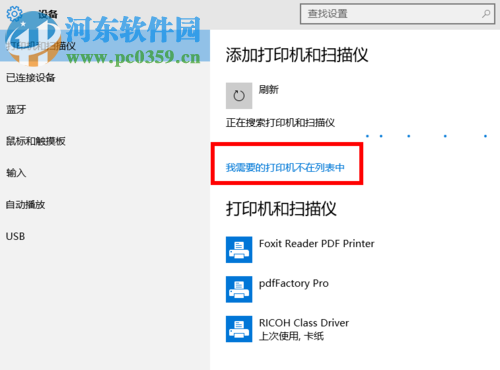
4、点击之后我们会进入下图中的打印机添加界面,使用鼠标将“使用TCP/IP地址或主机名添加打印机”一栏勾选上!
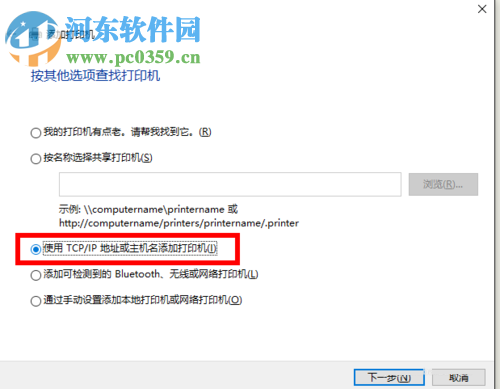
5、勾选成功之后接着我们需要在下图中设置一下主机的IP地址!
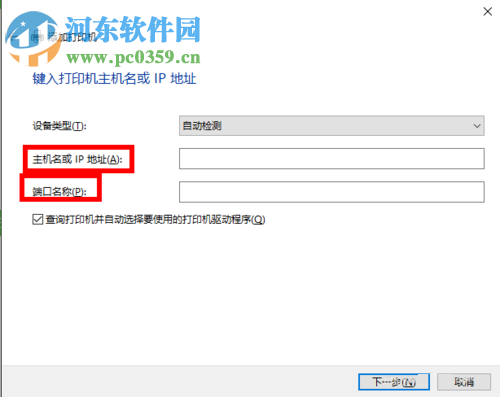
6、如何寻找打印机主机的IP地址呢?找到主机之后选择打印机,然后在接着找到需要连接的打印机。随后在高级设置界面中单击管理,接着点击“端口“中的”管理端口“选项,在这里就可以查看电脑的IP了。

7、有的用户使用上面的方法依旧不能找到,我们还可以通过管理员命令来查询,在开始菜单中搜索:cmd命令,接着在出现的界面中输入命令:config并按下回车键就可以查看目前的IP地址了!
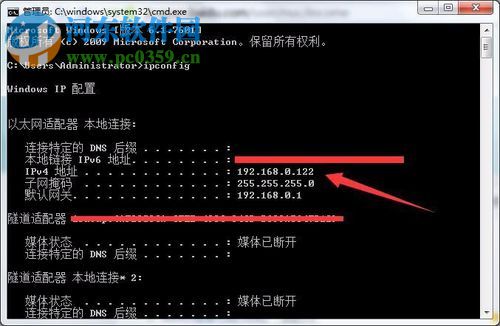
8、设置好了IP之后接着使用下一步开始选择驱动!
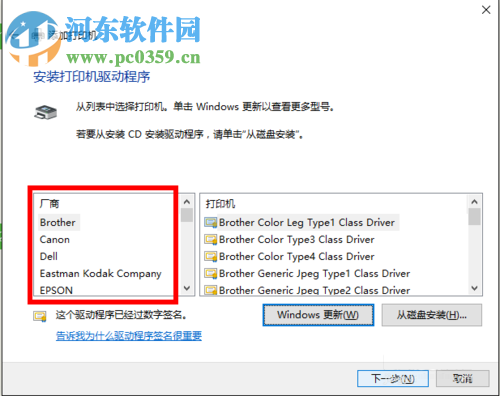
9、选择好了合适的驱动之后就可以开始下一步操作了!PS:驱动的选择需要和打印机的型号符合,大家可以查找自己打印机对应的驱动喔!
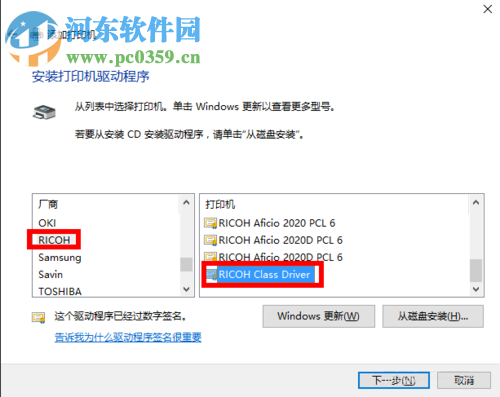
10、接着使用下一步按钮!
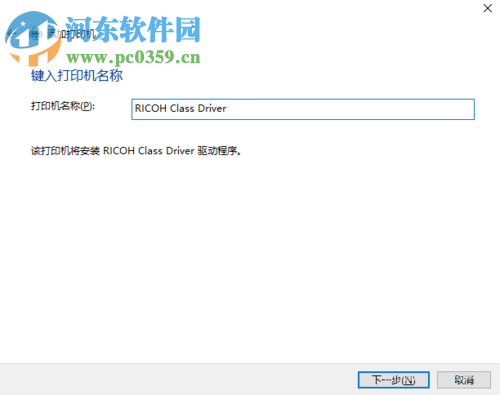
11、这时系统就会开始自动安装打印机了!大家耐心等待即可!
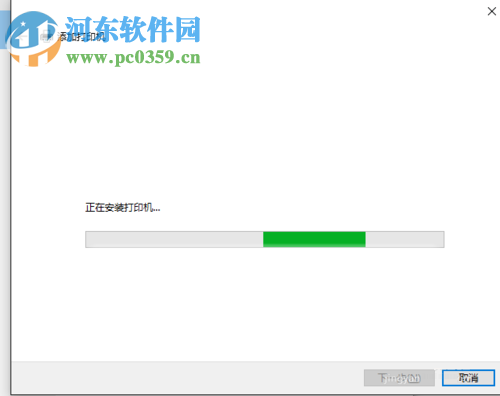
12、安装成功之后我们就可以在共享查看情况了,这里可以保持默认的设置!
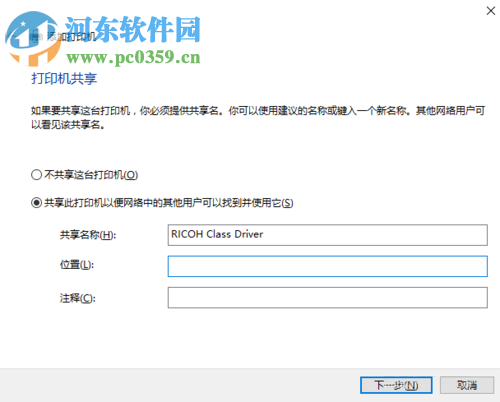
13、安装到这里就已经全部结束了,大家可以测试一下能否正常的打印!

以上就是在win10系统中安装无线打印机的方法了,整个教程一共有两个难点。首先大家在设置主机IP的时候可以询问一下同事,主机IP是很好寻找的。其次是驱动的安装,若是某一驱动不能使用大家也可以尝试别的厂商喔!希望这个教程能够帮助大家顺利的安装无线打印机!
相关文章:
1. Debian11怎么添加桌面快捷图标? Debian桌面快捷方式的添加方法2. 鼠标怎么设置为左手? deepin20左手鼠标设置方法3. 如何在电脑PC上启动Windows11和Linux双系统4. 苹果 macOS 11.7.3 更新导致 Safari 收藏夹图标无法正常显示5. mac程序没反应怎么办 mac强制关闭程序的方法6. Win10怎样正确安装IIS组件?Win10安装iis详细步骤7. Centos7下删除virbr0网卡信息的方法8. 统信UOS终端窗口怎么设置总在最前? UOS置顶终端窗口的技巧9. Win11 Build预览版25276怎么启用新版文件管理器?10. UOS文档查看器怎么添加书签? UOS添加书签的三种方法

 网公网安备
网公网安备